

Kun tulostat Bluetooth-yhteyden kautta, katso lisätietoja myös tietokoneen käyttöoppaasta.
Kun tulostat muusta Bluetooth-yhteensopivasta laitteesta kuin tietokoneesta, katso Tulostaminen muista Bluetooth-yhteensopivista laitteista kuin tietokoneesta.
 Huomautus
HuomautusToiminnot saattavat vaihdella sovelluksen mukaan. Lisätietoja on sovellusohjelman käyttöoppaassa.
Tässä osassa kuvataan tulostaminen Windows 7 -käyttöjärjestelmässä.
Bluetooth-tiedonsiirtoetäisyys: Noin 10 m / 33 jalkaa normaaliympäristössä.
Etäisyyteen voivat vaikuttaa radiohäiriöt tai tiedonsiirtolaitteiden väliset esteet.
Varmista, että tulostimeen on kytketty virta.
Kiinnitä Bluetooth-yksikkö.
Lisätietoja Bluetooth-yksikön kiinnittämisestä on kohdassa Tulostimeen asettaminen ja siitä poistaminen.
Lisää paperia.
Luo tai avaa tulostettava asiakirja asianmukaisella ohjelmistolla.
Avaa tulostimen ominaisuuksien valintaikkuna.
Valitse Tulosta (Print) sovellusohjelmiston Tiedosto (File)-valikosta.
Tulosta (Print) -valintaikkuna avautuu.
Valitse Valitse tulostin (Select Printer)-näytöstä tulostin, johon Bluetooth-yksikkö on liitetty, esimerkiksi "Canon XXX Printer (kopio X)".
Valitse Määritykset (Preferences) (tai Ominaisuudet (Properties)).
Tulostusmääritykset (Printing Preferences) -valintaikkunan Pika-asetukset (Quick Setup)-arkki tulee näkyviin.
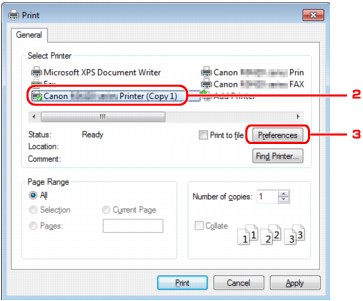
 Huomautus
HuomautusLisää Bluetooth-laite (Add a Bluetooth Device) -näytössä (Bluetooth-laitteet (Bluetooth Devices) paitsi Windows 7) rekisteröity tulostin näkyy nimellä "Canon XXX Printer (kopio X)".
"X" on laitenimi tai numero. Numeroiden määrä voi vaihdella tulostimen mukaan.
Määritä tarvittavat asetukset.
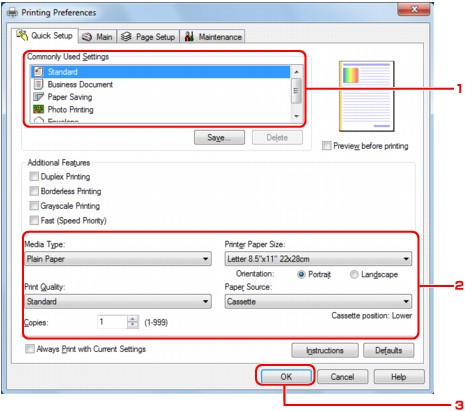
Valitse tulostusasetus Usein käytetyt asetukset (Commonly Used Settings) -näytössä.
Vahvista halutut tulostusasetukset esimerkiksi Tulostusmateriaali (Media Type) - ja Tulostimen paperikoko (Printer Paper Size) -kohdista.
 Huomautus
HuomautusVoit määrittää tulostuksen lisäominaisuudet Päävalikko (Main)-arkilla ja Sivun asetukset (Page Setup) -arkilla. Lisätietoja tulostusasetuksista on kohdassa Erilaisia tulostustapoja.
Valitse OK.
Näyttöön tulee Tulosta (Print) -valintaikkuna.
Tulosta asiakirja valitsemalla Tulosta (Print) (tai OK).
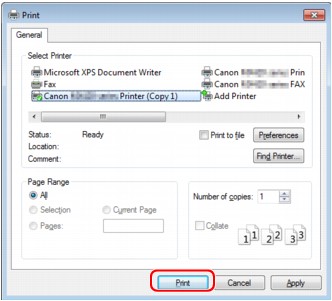
Tulostus alkaa.
 Huomautus
HuomautusJos käytät tulostukseen USB-kaapelia, valitse Valitse tulostin (Select Printer) -valintaikkunasta "Canon XXX Printer".
Voit peruuttaa käynnissä olevan tulostustyön painamalla tulostimen Pysäytä (Stop)-painiketta tai valitsemalla tulostimen tilan valvontatoiminnon kohdan Peruuta tulostus (Cancel Printing). Kun tulostustyö on peruutettu, tulostimesta saattaa tulla ulos tyhjiä paperiarkkeja.
Avaa tulostimen tilan valvontatoiminto napsauttamalla tehtäväpalkin "Canon XXX Printer (kopio X)" -kuvaketta.
"X" on laitenimi tai numero. Numeroiden määrä voi vaihdella tulostimen mukaan.
Sivun alkuun |